
La realtà virtuale mobile è la nuova novitàproprio ora: i telefoni che gli utenti possono indossare in cuffia e ottenere un'esperienza VR reale e genuina sono un ottimo modo per vedere di cosa si tratta la realtà virtuale senza l'enorme prezzo. E quando si tratta di esso, Google inchiodato con Daydream View.
RELAZIONATO: Come configurare e utilizzare Samsung Gear VR
Vedremo come configurare Daydream View tra un secondo, ma prima parliamo di quali telefoni sono compatibili e di come funziona Daydream View.
Sognare ad occhi aperti, purtroppo, non funziona con qualsiasi vecchio telefono. Al momento della stesura di questo documento, avrai bisogno di uno dei seguenti:
- Google Pixel / Pixel XL
- Moto Z / Z Force
- Huawei Mate 9 Pro
- ZTE Axon 7
- Asus Zenfone AR
Per ora è un breve elenco, ma quest'anno sempre più telefoni compatibili dovrebbero entrare in scena.
Fase 1: conoscere la vista ad occhi aperti e preparare il telefono
Daydream View è leggermente diverso rispetto agli altricuffie VR mobili, perché in realtà ha un telecomando che lo accompagna (invece di affidarsi esclusivamente alla rotazione della testa o ai controlli touch sul dispositivo).
Quindi, la prima cosa che vorrai fare è aprireil pannello frontale di Daydream rilasciando l'elastico dal gancio sulla parte superiore dell'unità. All'interno della parte anteriore del dispositivo, il telecomando (ovvero il controller) dovrebbe essere ben fissato.

Il controller ha essenzialmente quattro pulsanti: il touchpad principale / pulsante di selezione in alto, un pulsante "meno" appena sotto, il pulsante home in basso e un tasto volume sul lato. È tutto molto facile da capire.
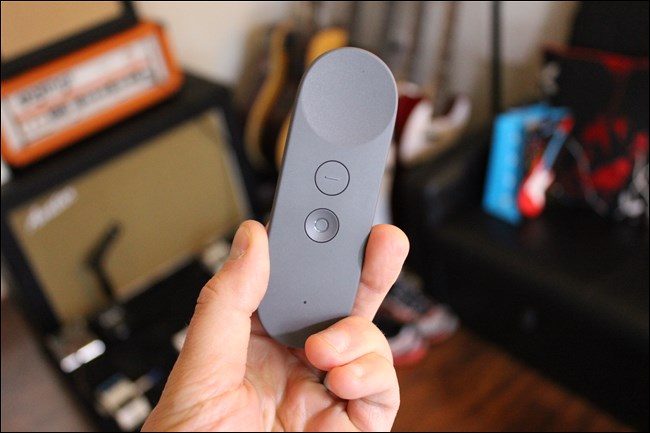
Il controller stesso è davvero l'eroe sconosciuto del Daydream. È pieno di un sacco di sensori, come un giroscopio e un accelerometro, che è ciò che lo rende così bene. Il touchpad rileva i movimenti in tutte le direzioni, quindi è possibile utilizzarlo per i movimenti in avanti, indietro e lateralmente. È eccellente per il gameplay. Inoltre è piccolo, leggero e può essere utilizzato con una mano. È un componente hardware dal design brillante, così semplice, ma così potente ed elegante in questo caso d'uso.
Una volta che hai avuto un'idea del controller, vai avanti e installa l'app Daydream.
Daydream View ha anche un chip NFC nella parte in cui va il telefono, quindi puoi semplicemente posare il telefono dove era originariamente collegato il controller e ti chiederà di installare l'app.
Una volta installata l'app, vai avanti e avviala. Effettuerai il login, quindi ti darà alcuni avvertimenti per accettare.


Quando richiesto, vai avanti e lascia cadere il telefonola vista del sogno ad occhi aperti. Grazie ai suddetti tag NFC nell'auricolare, Daydream si avvierà automaticamente ogni volta che si mette il telefono nell'auricolare da questo punto in avanti. Neat!
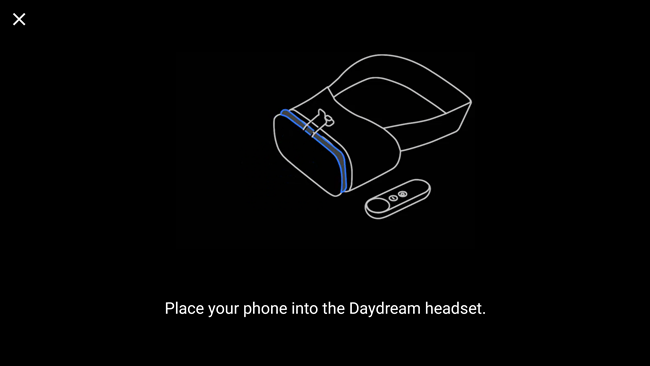
Passaggio 2: aggiornare il controller (se necessario)
È possibile che il controller richieda un aggiornamento; in tal caso, ti verrà richiesto non appena il telefono entra in contatto con i chip NFC e l'app tenta di avviarsi.


Questo è semplice: basta premere a lungo il pulsante Home sul controller e seguire le istruzioni sullo schermo. Il completamento dovrebbe richiedere solo pochi minuti.

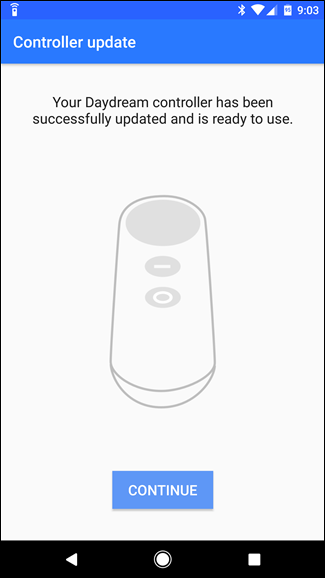
Se tutto è aggiornato, non dovrai preoccuparti di questo passaggio, ma le probabilità sono che dovrai ancora farlo in futuro.
Terzo passaggio: inizia a giocare!
Questo è davvero tutto ciò che c'è da fare. Una volta che hai il telefono in posizione e l'auricolare acceso, utilizzerai il touchpad del controller per selezionare le app e scorrere i menu. Tutto diventa molto intuitivo nel giro di pochi minuti: girare la testa ti permette di guardarti intorno (poiché, sai, questo è tutto ciò che riguarda la realtà virtuale) e l'uso del controller diventa molto naturale nel giro di pochi minuti.

L'interfaccia di Daydream è semplice e intuitiva comebene. Le app consigliate sono in alto, le app avviate di recente appena sotto e un rapido accesso al Play Store, a tutte le app installate e alle impostazioni in basso.
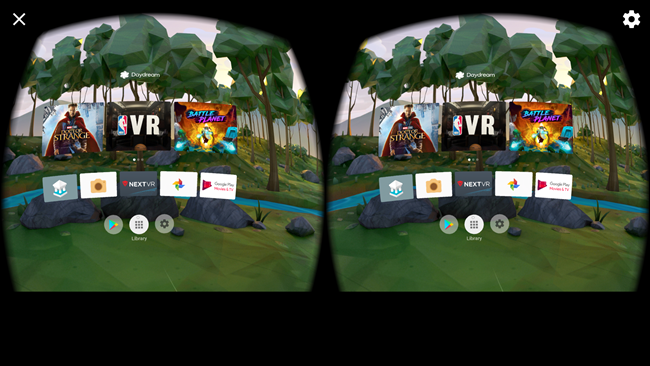
Se in qualsiasi momento durante l'uso il controller diventa decentrato, è sufficiente premere a lungo il pulsante Home per ricentrarlo.
Adesso scava. Esplora. Divertiti con esso.








